

Presentación Objetivos Contenidos Requisitos Introducción Proyecto Evaluación
En esta práctica se siguen las propuestas que se han realizado en el proyecto, en cada caso se muestran las ventanas de configuración necesarias para su resolución.
§§§ Vas a trabajar con las seis escenas de las páginas Punto-pendiente y Punto-pendiente (2). Además de las propuestas que se hacen para cada escena a continuación, en cada una de ellas debes incluir junto al nombre de la escena tus iniciales. Para ello debes abrir la ventana de código y añadir en el campo nombre tus iniciales, después debes pulsar el botón aplicar y guardar la escena como en las prácticas anteriores.
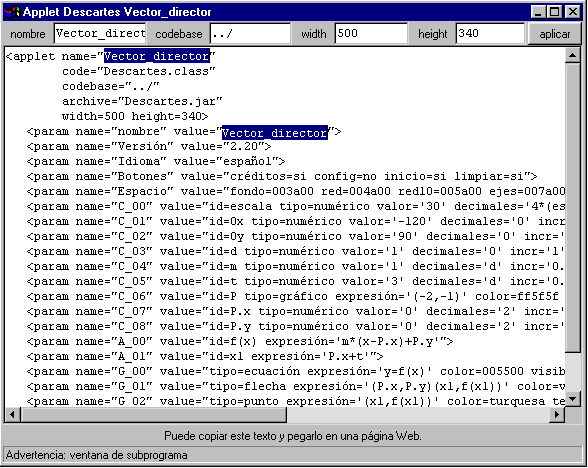
§§§ Observa en cada caso el contenido del campo codebase y comprueba que si lo cambias no se ve la escena, es decir si pones por ejemplo . / y después pulsas aplicar y guardas la escena, cuando seactualiza la página en lugar de la escena se verá un rectángulo gris. Para cambiarlo se puede abrir el código fuente y volver a poner en codebase . . / y gardar los cambios.
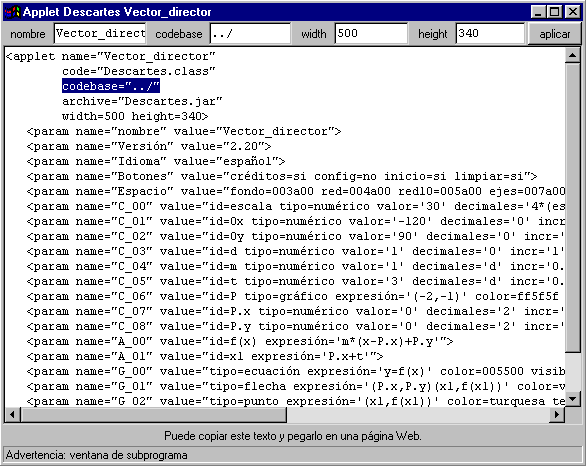
§§§ Define un control, que puedes llamar rastro que permita elegir en la escena si se desea que la recta deje o no rastro al cambiar la pendiente o la posición del punto.
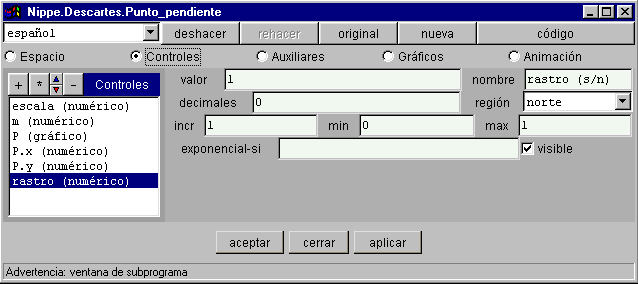
Se duplica la ecuación de la recta para que haya dos representaciones, la primera en la que no hay rastro se dibuja si el control rastro es cero (dibujar-si rastro=0), la segunda recta, que sí tiene rastro, se dibuja si el control rastro es igual a uno (dibujar-si rastro=1).
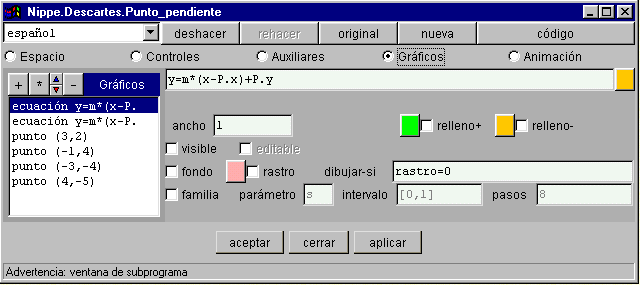

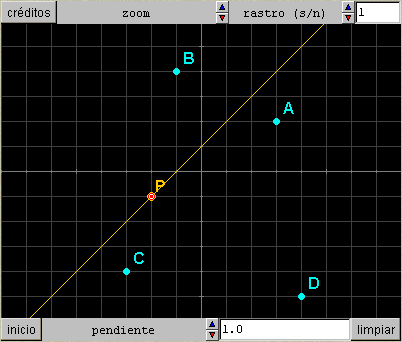
§§§ Utiliza la función f que hay definida en AUXILIARES para escribir la ecuación que representa la recta que pasa por P y tiene de pendiente m, sustituyendo la ecuación que hay en GRÁFICOS por una que utilice la función f.
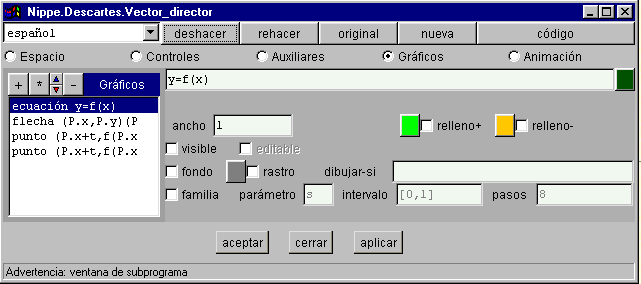
§§§ Define en el panel de AUXILIARES una constante que tome el valor de P.x+t, que aparece en varias instrucciones de GRÁFICOS, y sustituye la suma P.x+t por esa constante en todas las expresiones donde aparezca.
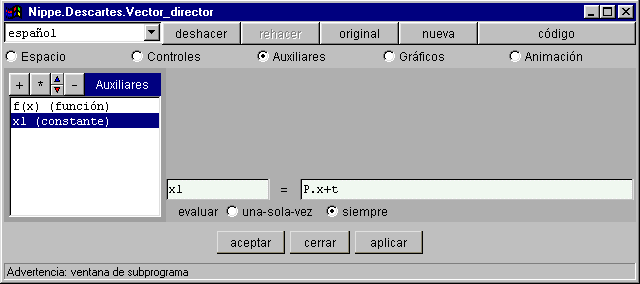
Para que la cosntante actualice su valor al modificar los controles se define para evaluar siempre. Luego se sustituye P.x+t por x1 en todos las instrucciones del panel de GRÁFICOS. Podría haberse definido x1 como variable y se hubiera obtenido el mismo efecto.
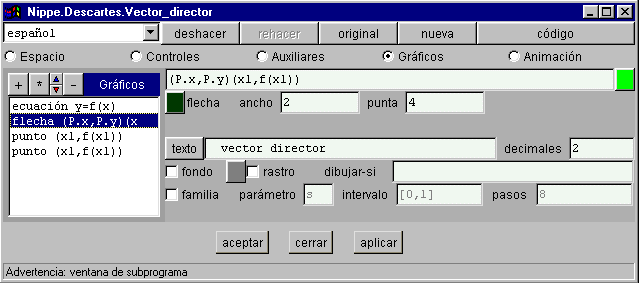
§§§ Define un control d que afecte y permita modificar los decimales de todos los números que aparecen en la escena: coordenadas y controles m, t y P.
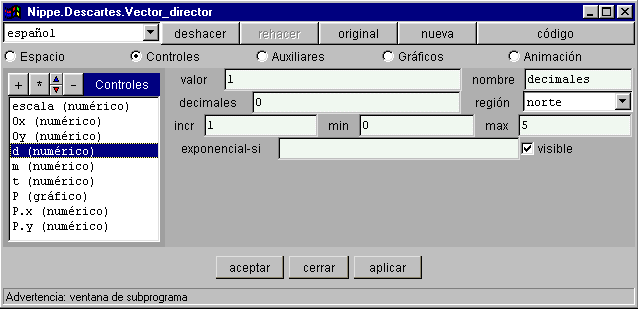
El control d debe preceder a los que utilicen ese control, como m, t y P.
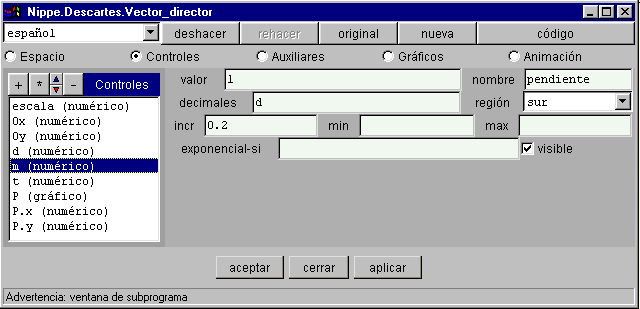
§§§ Se aplica también en GRÁFICOS.
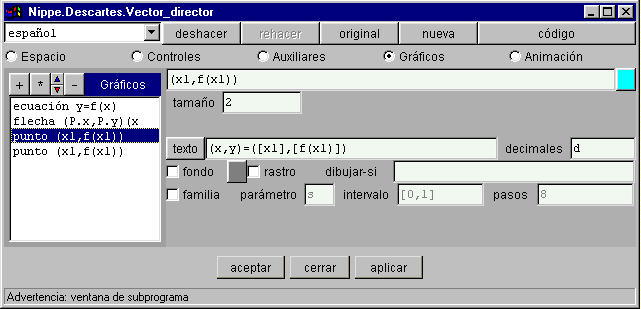
§§§ Aumenta el tamaño de la escena para que quepan bien los nombres de los controles superiores.
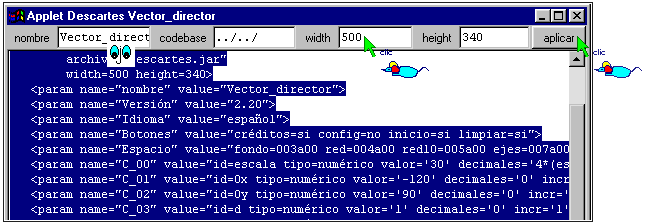
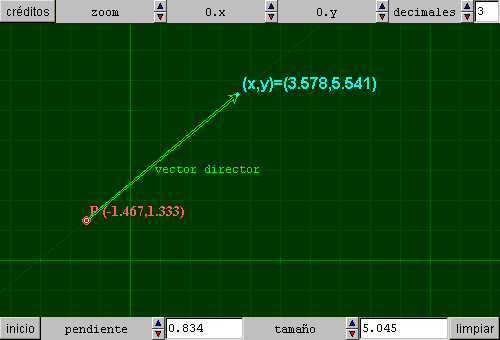
§§§ Utiliza de nuevo la función f para escribir en GRÁFICOS la ecuación que representa la recta que pasa por P y tiene de pendiente m, como en el ejercicio anterior. Utiliza también la función f para definir un vector de nombre e, de dos dimensiones con las coordenadas del punto (x,y), extremo del vector director.
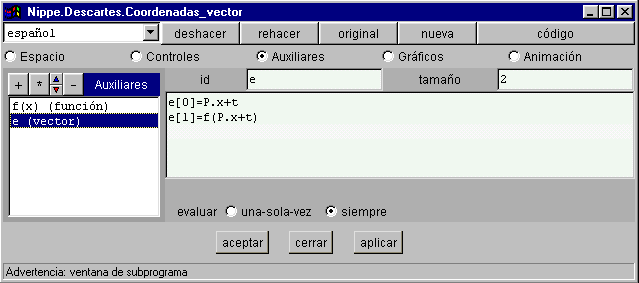
§§§ Usa las componentes del vector e en todas las expresiones que proceda del panel GRÁFICOS.
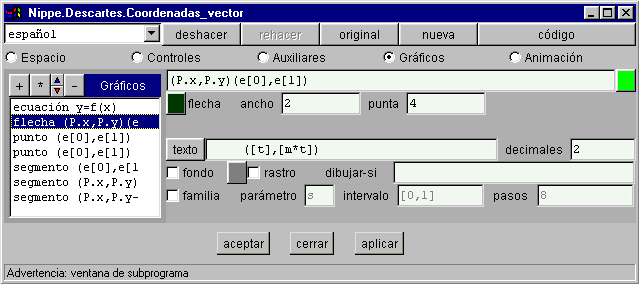
§§§ Para evitar que el valor del segmento horizontal se acerque o se aleje al segmento al aumentar o disminuir la escala hazlo proporcional a la escala, define una constante s que indique la separación en cada caso.
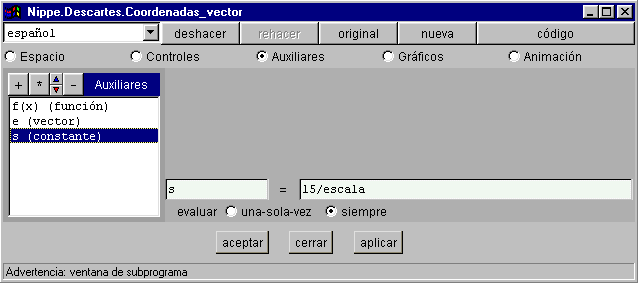
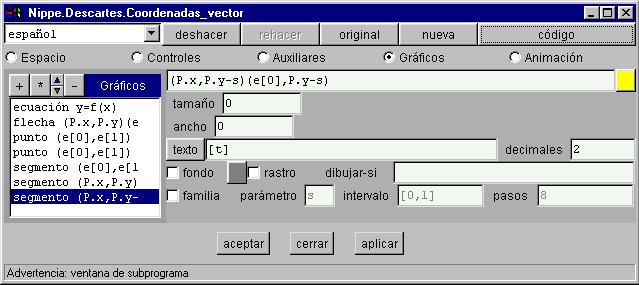
§§§ Define dos controles sx y sy que permitan que se dibujen o no los segmentos amarillos.
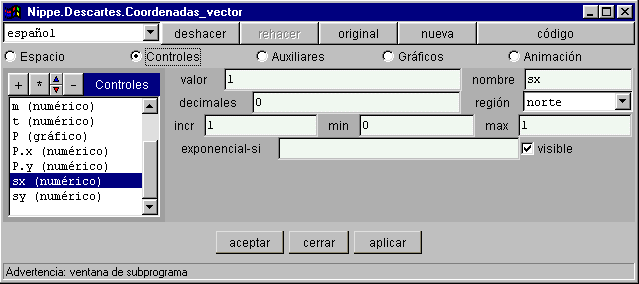
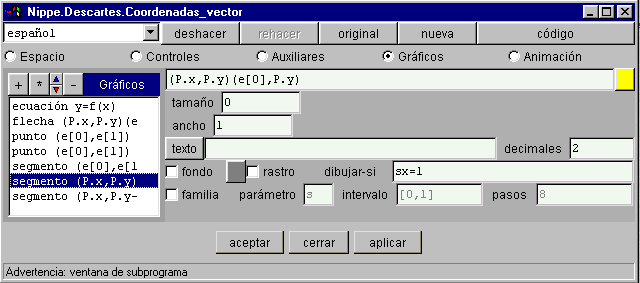
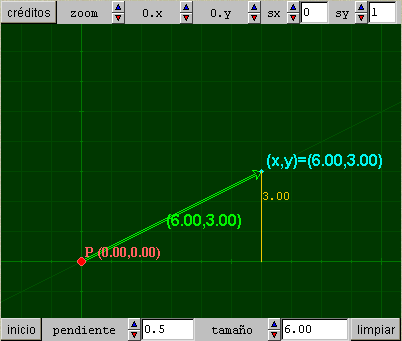
§§§ Define las funciones: a(x)=((x*30)-120-Ox)/escala y b(x)=((x*30)-90+Oy)/escala para obtener las coordenadas de los vértices del rectángulo que enmarca el texto de la escena de forma absoluta, es decir, sin que dependan del zoom (escala) ni de la posición de los ejes (Ox y Oy) .
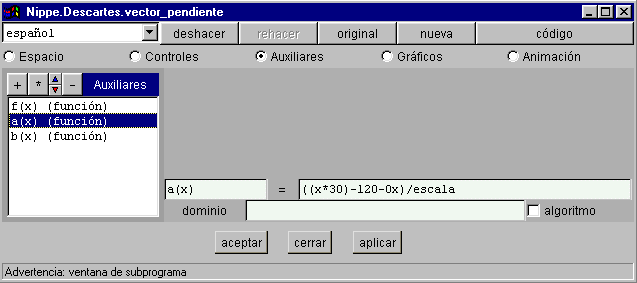
§§§ Aplica estas funciones a las coordenadas que definen dicho rectángulo en la instrucción polígono del panel de GRÁFICOS, activa en esta instrucción la casilla fondo para que el rectángulo no se redibuje al usar los pulsadores de los controles numéricos o desplazar el control gráfico.
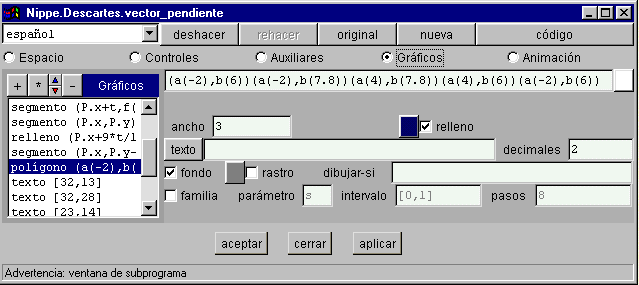
§§§ Como en la escena anterior, haz que la posición del valor del segmento inferior no dependa del zoom.
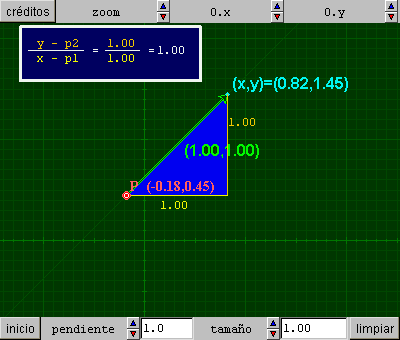
§§§ Para conseguir que el control P se mueva sólo por los puntos de la cuadrícula define en AUXILIARES las variables: P.x=ent(P.x) y P.y=ent(P.y), donde ent es la función parte entera y (P.x,P.y) son las coordenadas del control gráfico P.

§§§ Como los valores de las coordenadas de P son números enteros asigna cero decimales a todos los valores de las coordenadas que aparecen en la escena y al incremento de los controles P.x y P.y asígnales el valor 1.
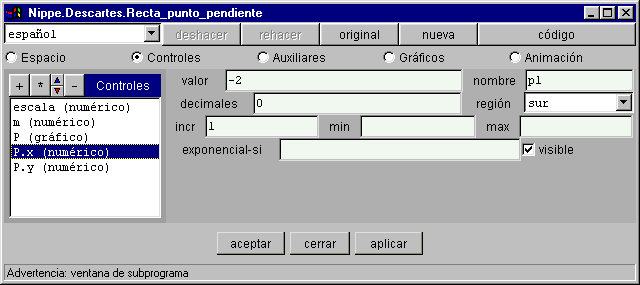
§§§ Define dos constantes w y h que contengan los valores de ancho (widht) y alto (height) de la escena.
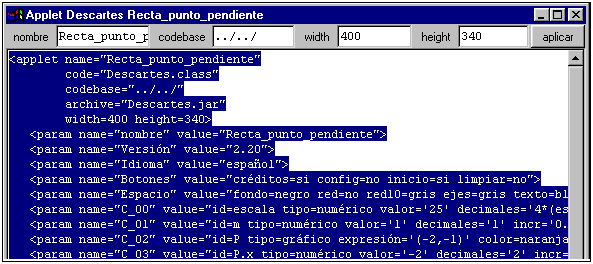


§§§ Define también dos constantes nx y ny que permitan dibujar la familia de puntos que forman la cuadrícula en los puntos de coordenadas enteras, sea cual seal el zoom de la escena y que dependan de los valores de w y h.
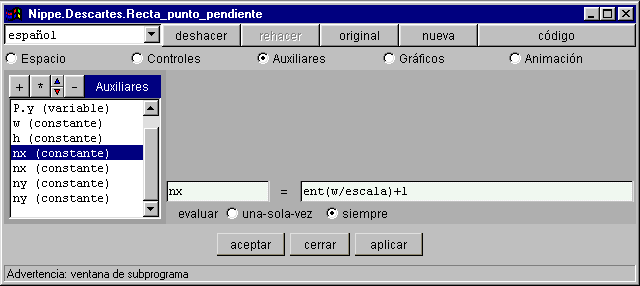
Se divide el ancho total (width) entre el ancho de cada unidad (escala), se suma 1 para obtener el cociente por exceso, no importa que se debuje una unidad más, es preferibla a que haya una que no se dibuje.
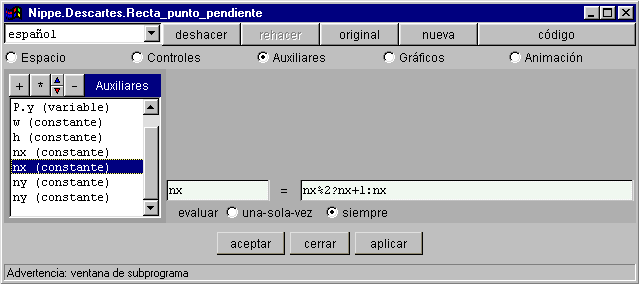
Esta es una expresión condicional nx%2 significa el resto de dividir nx entre 2, la interrogación indica que le precede una condición y lo que sigue es el valor que toma la expresión cuando la condición es verdadera, mientras que después de los dos puntos se pone el valor que tomará cuando es falsa. Con esta instrucción lo que se consigue es que nx sea un número par. Si es impar se suma uno, si es par se deja como está.
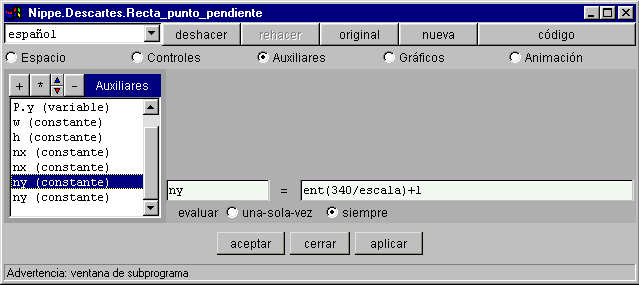
Se divide el alto total (heigth) entre el alto de cada unidad (escala), se suma 1 para obtener el cociente por exceso, no importa que se debuje una unidad más, es preferibla a que haya una que no se dibuje.
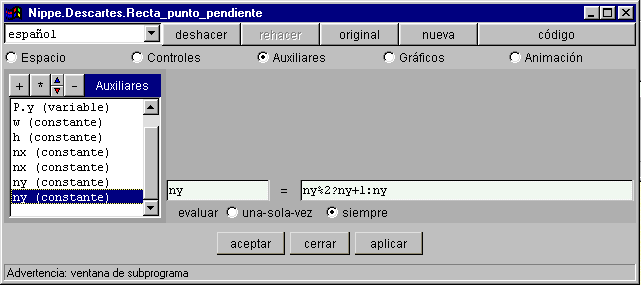
Esta es una expresión condicional semejante a la anterior, ahora ny se transforma en número par.
§§§ Modifica la instrucción sucesión en el panel de GRÁFICOS, teniendo en cuenta las constantes nx y ny. Activa la casilla fondo de esta instrucción para que la representación sea más rápida.
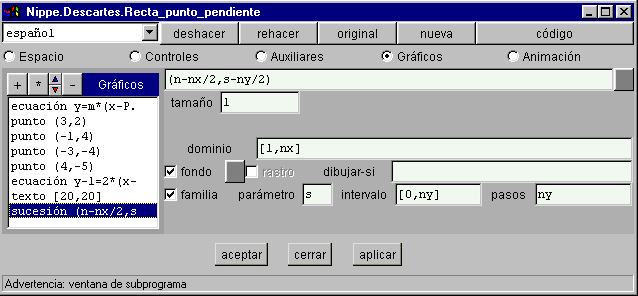
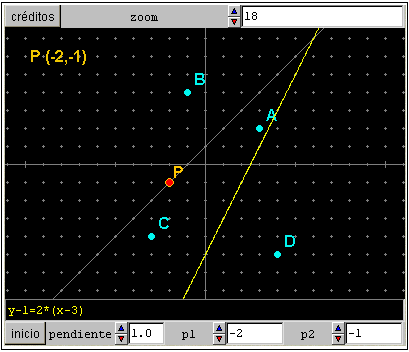
§§§ Define la constante pi como 3.14159 y úsala en las expresiones que proceda.
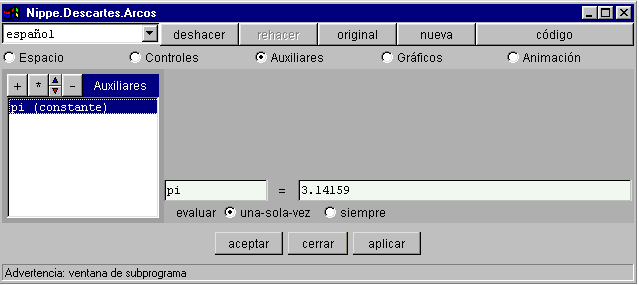
§§§ Define una nueva función atg que obtenga, a partir del valor de la tangente, los valores de los ángulos en el intervalo (0,180), en grados sexagesimales; en lugar de la función arco tangente (atan), que los obtiene en el intervalo (-p/2,p/2) en radianes.
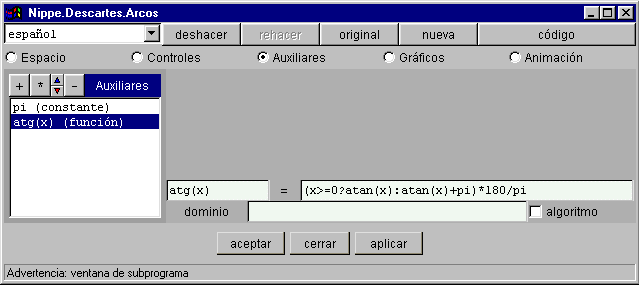
§§§ Utiliza en la nueva función en lugar de la función atan, para que las representación del arco de color blanco se correcta también cuando las pendientes son negativas. Utiliza la orden relleno del arco. Elimina las instrucciones del arco azul y de la semirecta gris.
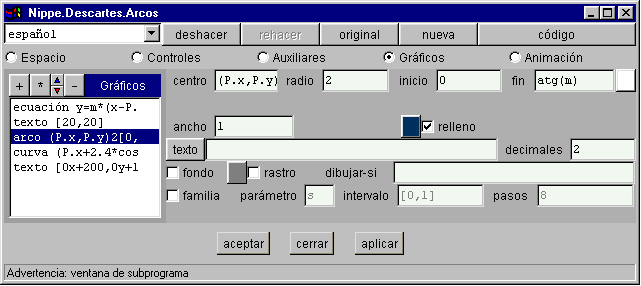
§§§ Sustituye el arco rojo por una circunferencia completa, con centro en el punto P, radio 2 y el color rojo oscuro.
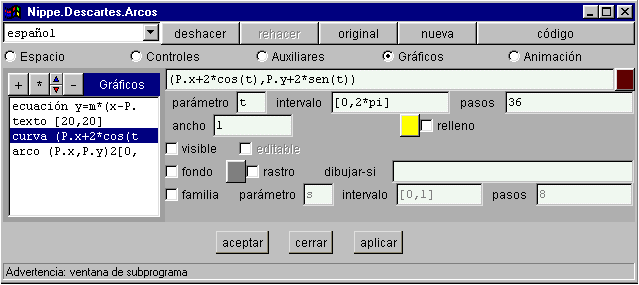
§§§ Comprueba que una variable puede actuar como una función si se define en función de x, por ejemplo, si se define r = m*(x-P.x)+P.y y se escribe la ecuación y=r el valor de r se calcula para cada x y, por lo tanto, se representa la recta correspondiente.
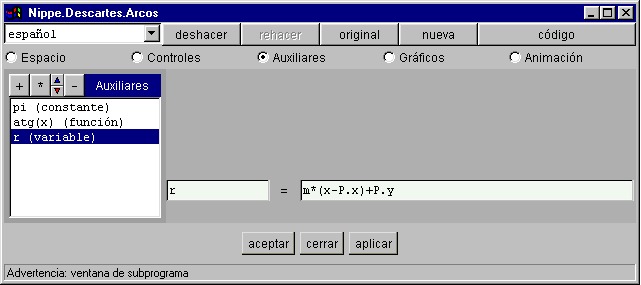
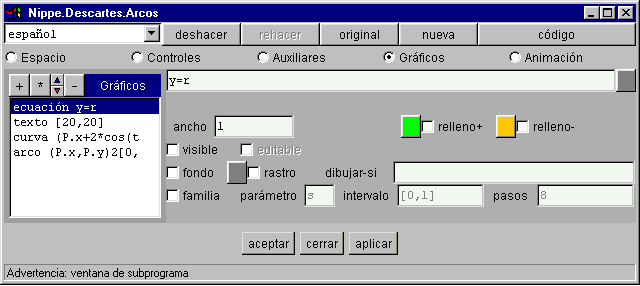
§§§ Escribe los nombres de los EJES (X e Y) y del origen de coordenadas (O), junto a los ejes, de forma que se actualice al desplazar los ejes.
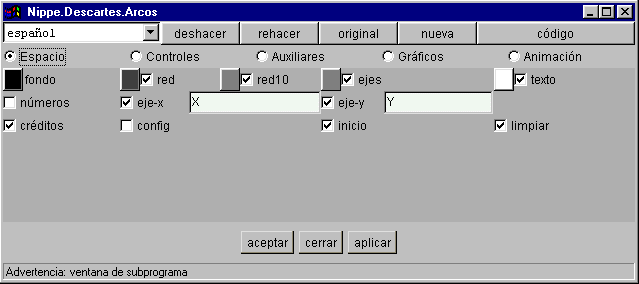
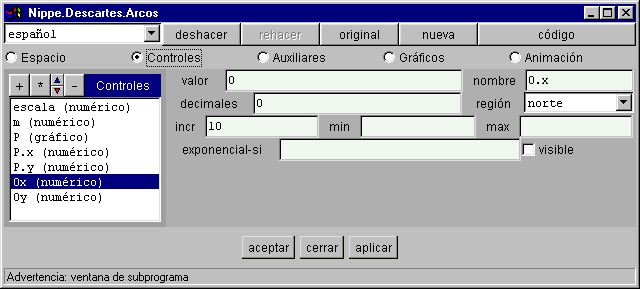
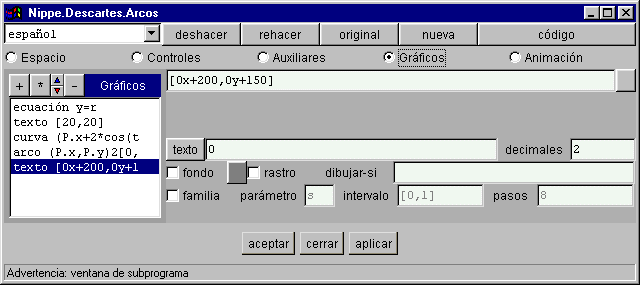
§§§ Define un algoritmo para determinar el ángulo en grados minutos y segundos, para que se escriba el ángulo de esta manera.
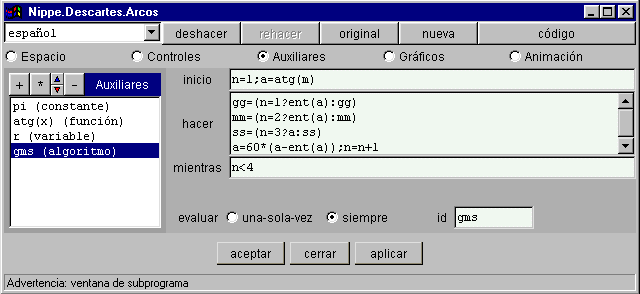
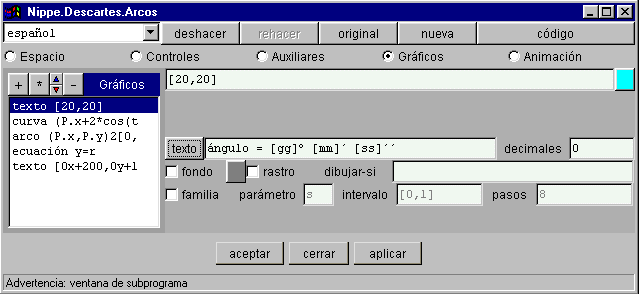
§§§ Define la animación que haga variar el valor de la pendiente para que recorra los valores de -10 a 10.
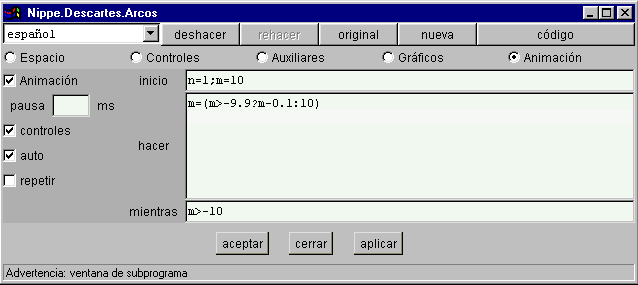
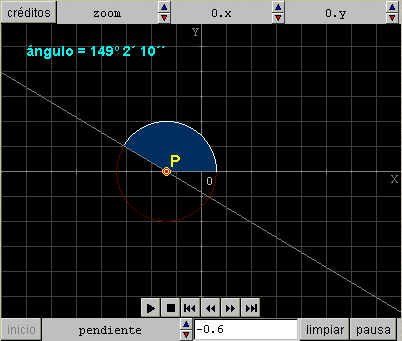
Presentación Objetivos Contenidos Requisitos Introducción Proyecto Evaluación
| Juan Madrigal Muga | ||
 |
||
| © Ministerio de Educación y Ciencia. Año 2002 | ||